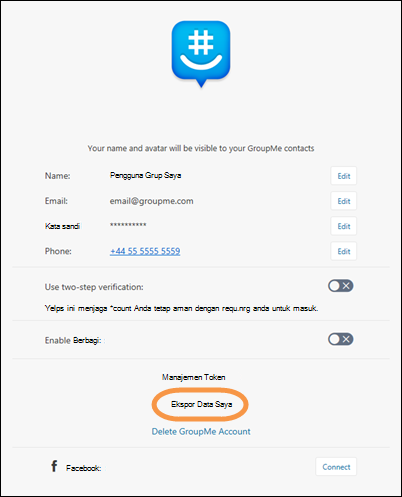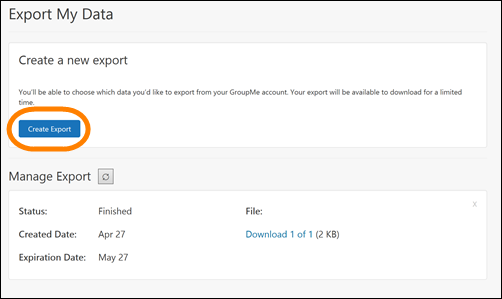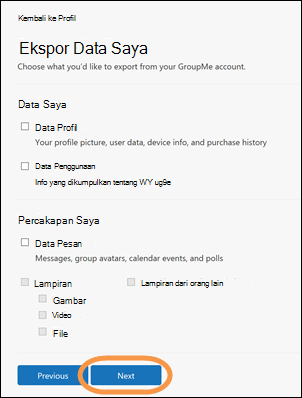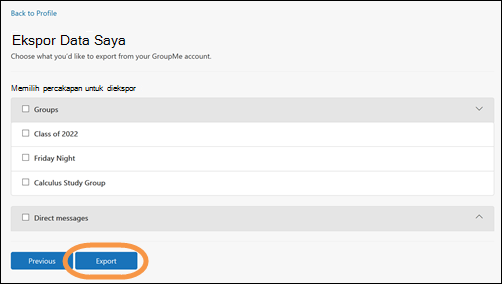Anda dapat mengekspor data GroupMe dari dasbor profil Anda.
Penting: Anda hanya dapat mengekspor data terkait akun GroupMe menggunakan GroupMe di Web. Jika Anda menggunakan GroupMe dengan akun Microsoft, Anda dapat mengelola data Microsoft di dasbor privasi.
-
Masuk ke GroupMe di Web.
-
Pilih avatar (foto profil) Anda.
-
Pilih Ekspor data saya.
-
Anda dapat membuat ekspor baru atau mengunduh ekspor sebelumnya.
Catatan: Anda hanya dapat memiliki satu ekspor aktif dalam satu waktu. Jika diminta, klik Ya untuk mengganti ekspor sebelumnya.
-
Setelah mengeklik Buat ekspor, pilih kumpulan data yang ingin Anda ekspor. Pilih Berikutnya.
-
Pilih percakapan dan pesan langsung yang ingin Anda ekspor, lalu pilih Ekspor.
-
Anda akan menerima pesan bahwa ekspor Anda sedang dibuat. Klik Kembali untuk kembali ke layar Ekspor Data Saya. Setelah ekspor selesai, ekspor akan muncul di Area Kelola Ekspor.
-
Klik Unduh untuk mengunduh file data yang telah Anda ekspor.
Catatan: Data akun GroupMe yang telah diekspor akan menyertakan file JSON, yang dapat dibaca oleh penampil eksternal.